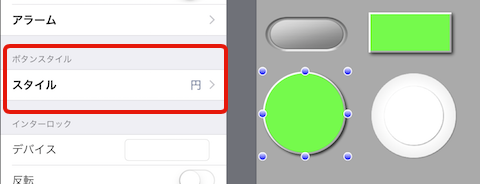
ボタンはビットデバイスをON/OFFさせたり、ビットデバイスの状態をランプとして表示することができます。 またページ移動やプロジェクトの切り替えもできます。
ボタンはインスペクターのボタンスタイルで図の様なスタイルを選択できます。
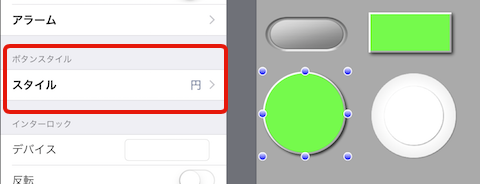
インスペクターのボタンセクションでボタンタイトルを設定します。 ランプデバイスが指定されているときはランプデバイスがOFFの場合は通常のタイトルで、ONの場合は反転時のタイトルが表示されます。 ランプデバイスが設定されていない場合はボタンの押下状態によってタイトルが変わります。押下が反転時タイトルになります。
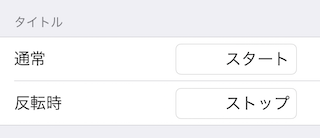
インスペクターのスイッチセクションで、ボタンをスイッチとして機能させるための設定があります。
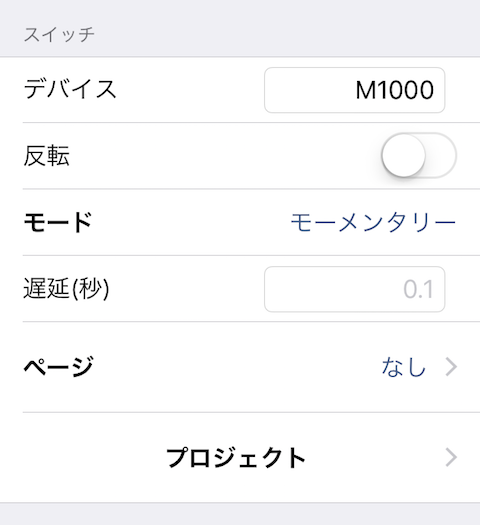
PLC内のスイッチとして使用するビットデバイスを指定します。
PLCに存在しないデバイス名を指定すると空欄にもどります。
デバイスを空欄にするとスイッチとしては機能しません。 ランプとして使用 したい場合は空欄にします。
通常はスイッチが押されてない時にデバイスで指定したビットデバイスをOFFにし押されるとONにします。
この反転をONにすると押されていない場合はONで押した場合にOFFにし、通常と反対の動作を行います。
ボタンを押した時の振る舞いを設定します。
モーメンタリー ボタンを押している間ビットデバイスをONにします。話している間はOFFにします。 反転がONになっていると反対にタンを押している間ビットデバイスをOFFにし、話すとONにします。
オルタネート 押すたびにビットデバイスを反転させます。 ONの場合はOFFに、OFFの場合はONにします。
ボタンを押してから反応するまでの時間を設定します。
iOSデバイスは触るとすぐに反応してしまうため、不用意に触ってしまってもボタンが押されない様にデフォルトでは0.1秒の遅延をさせています。 デフォルトの遅延時間を変更したい場合はプロジェクト設定のデフォルトセクションで設定します。
ボタンを押した時に別のページに遷移させたい場合に、遷移先のページを設定します。
ボタンを押した時に別のプロジェクトに遷移させたい場合に、遷移先のプロジェクトを指定します。
インスペクターのランプセクションで、ボタンをランプとして機能させるための設定があります。
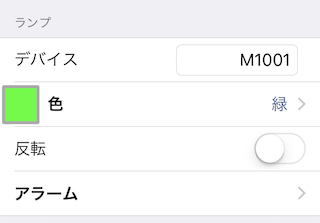
PLC内のランプとして使用するビットデバイスを指定します。
PLCに存在しないデバイス名を指定すると空欄にもどります。
ランプの色を指定します。
通常はデバイスで指定したビットデバイスがOFFの場合は消灯で、ONの場合は点灯します。
反転をONにするとビットデバイスがOFFの場合は点灯し、OFFの場合は消灯します。
デバイスで指定したビットデバイスがONになるとここで指定した音が鳴ります。